Usuwanie znajomych na Facebooku różni się od ich blokowania. Usunięcie oznacza zakończenie znajomości, ale osoba nadal może widzieć Twoje publiczne treści. Blokowanie natomiast całkowicie uniemożliwia wzajemny kontakt. W tym poradniku pokażemy, jak usunąć znajomego z Facebooka tak, żeby nie wiedział, oraz jakie są skutki takiej decyzji.
Spis treści
- Jak usunąć znajomego z Facebooka na telefonie?
- Jak usunąć znajomego z Facebooka na komputerze?
- Jak usunąć znajomego z Messengera po usunięciu z Facebooka?
- Co się dzieje po usunięciu znajomego z Facebooka?
- Alternatywy dla usuwania znajomego z Facebooka
- Najczęściej zadawane pytania o usuwanie znajomych z Facebooka
- Jak dostosować ustawienia prywatności na Facebooku?
- Podsumowanie: jak bezpiecznie zarządzać znajomymi na Facebooku
- Źródła:
Jak usunąć znajomego z Facebooka na telefonie?
Usuwanie znajomych w aplikacji mobilnej Facebooka jest proste i zajmuje tylko kilka chwil. Poniżej znajdziesz dokładną instrukcję, jak to zrobić na smartfonie:
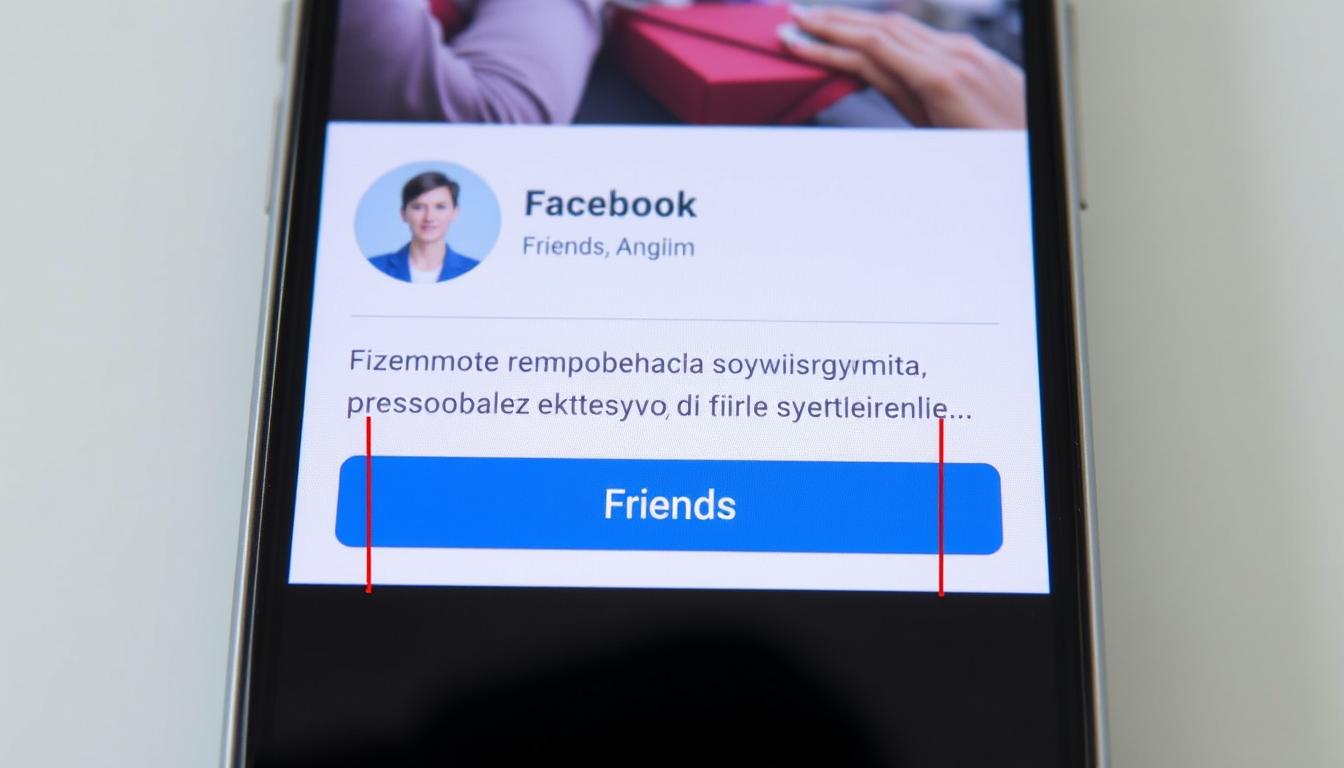
- Otwórz aplikację Facebook na swoim telefonie i zaloguj się na swoje konto
- Wyszukaj profil osoby, którą chcesz usunąć (możesz użyć paska wyszukiwania)
- Przejdź na profil tej osoby, klikając jej imię i nazwisko
- Na stronie profilu znajdź przycisk „Znajomi” (znajduje się pod zdjęciem profilowym)
- Kliknij przycisk „Znajomi” – pojawi się menu z kilkoma opcjami
- Wybierz opcję „Usuń ze znajomych”
- Potwierdź swoją decyzję, klikając „Usuń” w oknie dialogowym
Po wykonaniu tych kroków, osoba zostanie usunięta z Twojej listy znajomych na Facebooku. Warto pamiętać, że aplikacja może się nieznacznie różnić w zależności od wersji i systemu operacyjnego (Android/iOS), ale ogólny proces pozostaje taki sam [1].
Jak usunąć znajomego z Facebooka na komputerze?
Jeśli wolisz korzystać z Facebooka na komputerze, proces usuwania znajomych jest równie prosty. Oto jak usunąć osobę z listy znajomych w wersji przeglądarkowej:
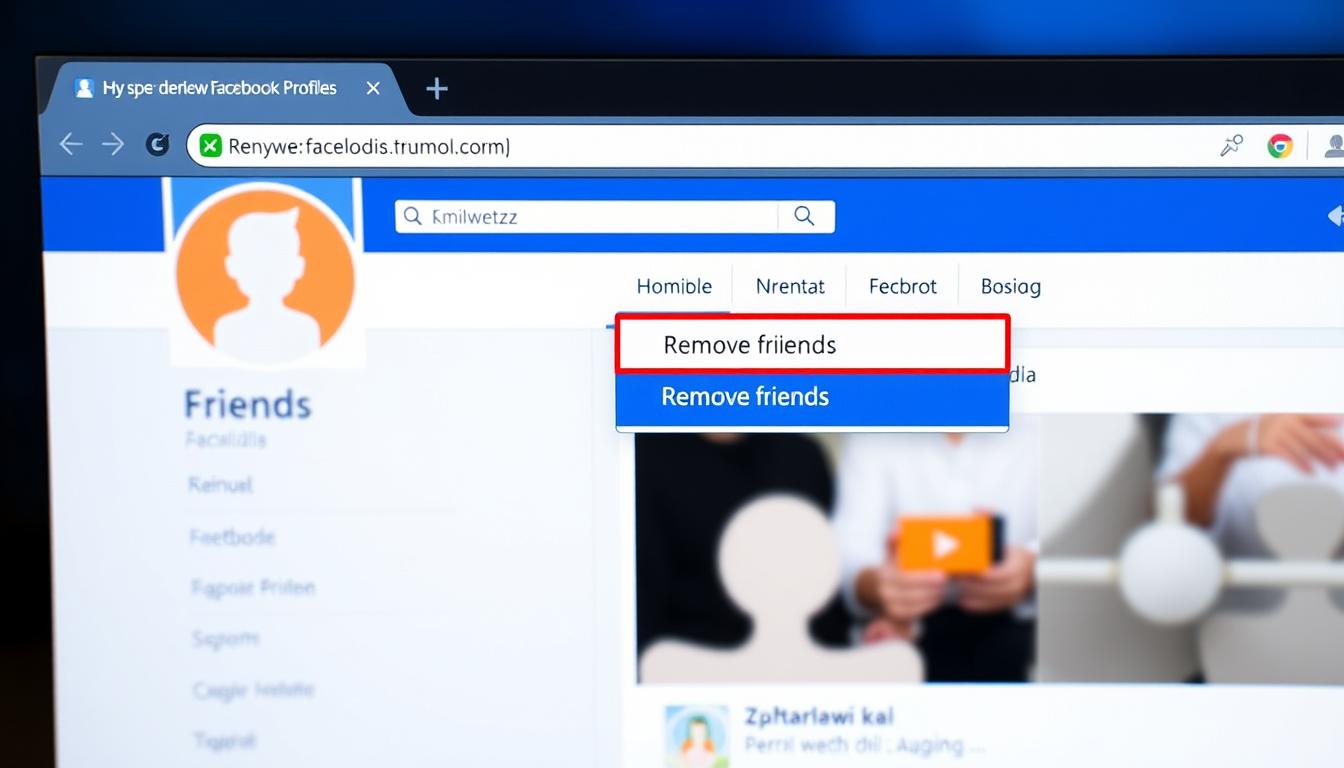
- Otwórz przeglądarkę i przejdź na stronę Facebook.com
- Zaloguj się na swoje konto
- Wyszukaj osobę, którą chcesz usunąć, korzystając z paska wyszukiwania na górze strony
- Przejdź na profil tej osoby
- Na stronie profilu znajdź przycisk „Znajomi” (znajduje się pod zdjęciem profilowym, obok przycisku „Wiadomość”)
- Kliknij przycisk „Znajomi” – rozwinie się menu z opcjami
- Wybierz opcję „Usuń ze znajomych”
- Potwierdź swoją decyzję w oknie dialogowym, które się pojawi
Po wykonaniu tych kroków, osoba zostanie usunięta z Twojej listy znajomych. Na jej profilu zamiast przycisku „Znajomi” zobaczysz przycisk „Dodaj do znajomych”, co potwierdza, że usunięcie przebiegło pomyślnie [2].
Jak usunąć znajomego z Messengera po usunięciu z Facebooka?
Ważne jest, aby wiedzieć, że usunięcie kogoś z listy znajomych na Facebooku nie usuwa automatycznie tej osoby z Messengera. Jeśli chcesz całkowicie zakończyć kontakt, musisz wykonać dodatkowe kroki:
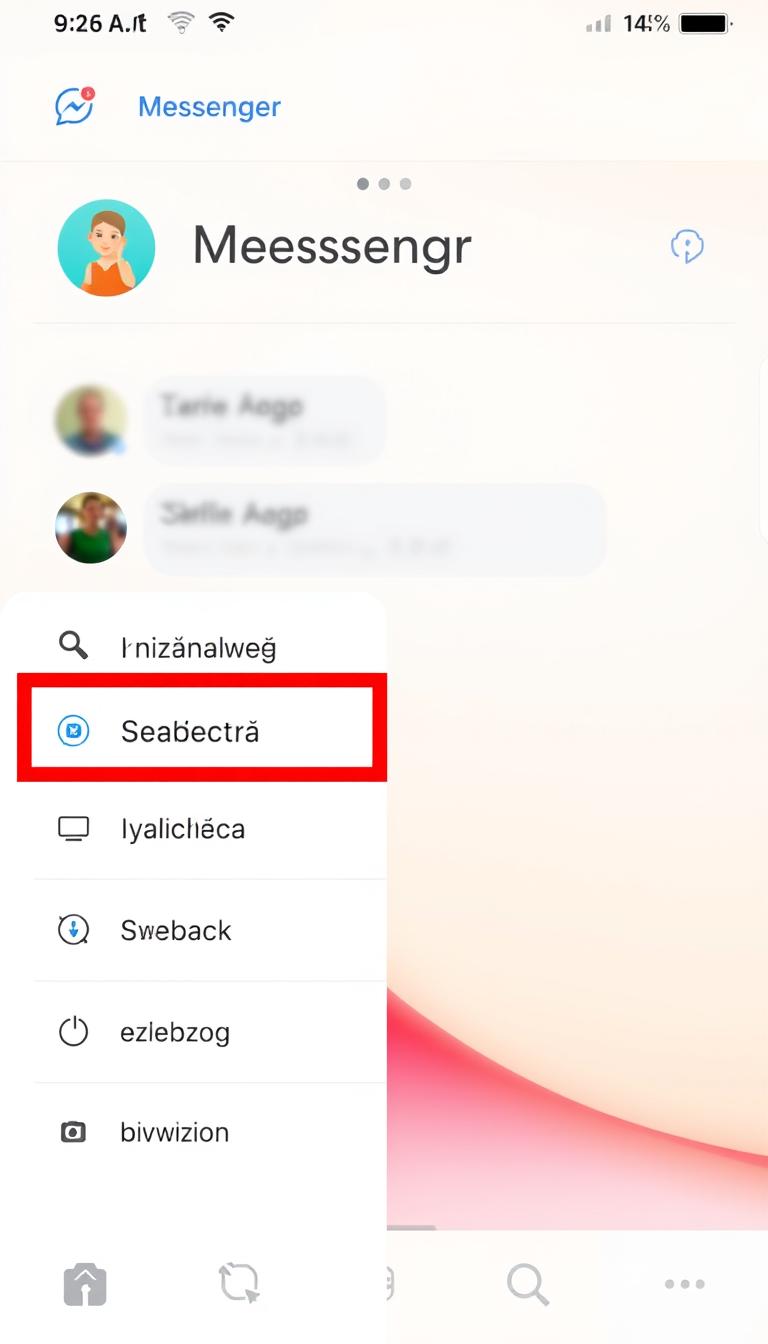
W aplikacji mobilnej Messenger:
- Otwórz aplikację Messenger na swoim telefonie
- Znajdź konwersację z osobą, którą chcesz usunąć
- Kliknij na nazwę tej osoby na górze ekranu konwersacji
- Przewiń w dół do sekcji z opcjami i wybierz „Usuń kontakt” lub „Usuń czat”
- Potwierdź swoją decyzję
W wersji przeglądarkowej Messengera:
- Przejdź na stronę Messenger.com i zaloguj się
- Znajdź konwersację z osobą, którą chcesz usunąć
- Kliknij na ikonę informacji (i) w prawym górnym rogu konwersacji
- Wybierz opcję „Usuń czat” lub „Zablokuj”
- Potwierdź swoją decyzję
Usunięcie czatu nie blokuje osoby – nadal będzie mogła wysyłać Ci wiadomości. Jeśli chcesz całkowicie uniemożliwić kontakt, rozważ opcję zablokowania [3].
Co się dzieje po usunięciu znajomego z Facebooka?
Usunięcie znajomego z Facebooka ma kilka konsekwencji, które warto znać przed podjęciem tej decyzji:

Widoczność treści
- Usunięta osoba nie będzie widzieć Twoich prywatnych postów
- Nadal będzie mogła zobaczyć Twoje publiczne posty i komentarze
- Nie będzie otrzymywać powiadomień o Twojej aktywności
- Ty również nie będziesz widzieć jej prywatnych postów
Interakcje i komunikacja
- Osoba nadal może wysłać Ci zaproszenie do znajomych
- Może komentować Twoje publiczne posty
- Może oznaczać Cię w komentarzach i postach
- Może wysyłać Ci wiadomości (jeśli nie usuniesz jej z Messengera)
Czy usunięta osoba otrzyma powiadomienie?
Facebook nie wysyła powiadomień do osób, które zostały usunięte z listy znajomych. Osoba ta nie otrzyma żadnej automatycznej informacji o tym, że została usunięta. Jednakże, może zauważyć, że nie widzi już Twoich prywatnych postów lub że na Twoim profilu pojawił się przycisk „Dodaj do znajomych” zamiast „Znajomi” [4].
Alternatywy dla usuwania znajomego z Facebooka
Jeśli nie chcesz całkowicie usuwać kogoś z listy znajomych, istnieją inne opcje zarządzania relacjami na Facebooku:
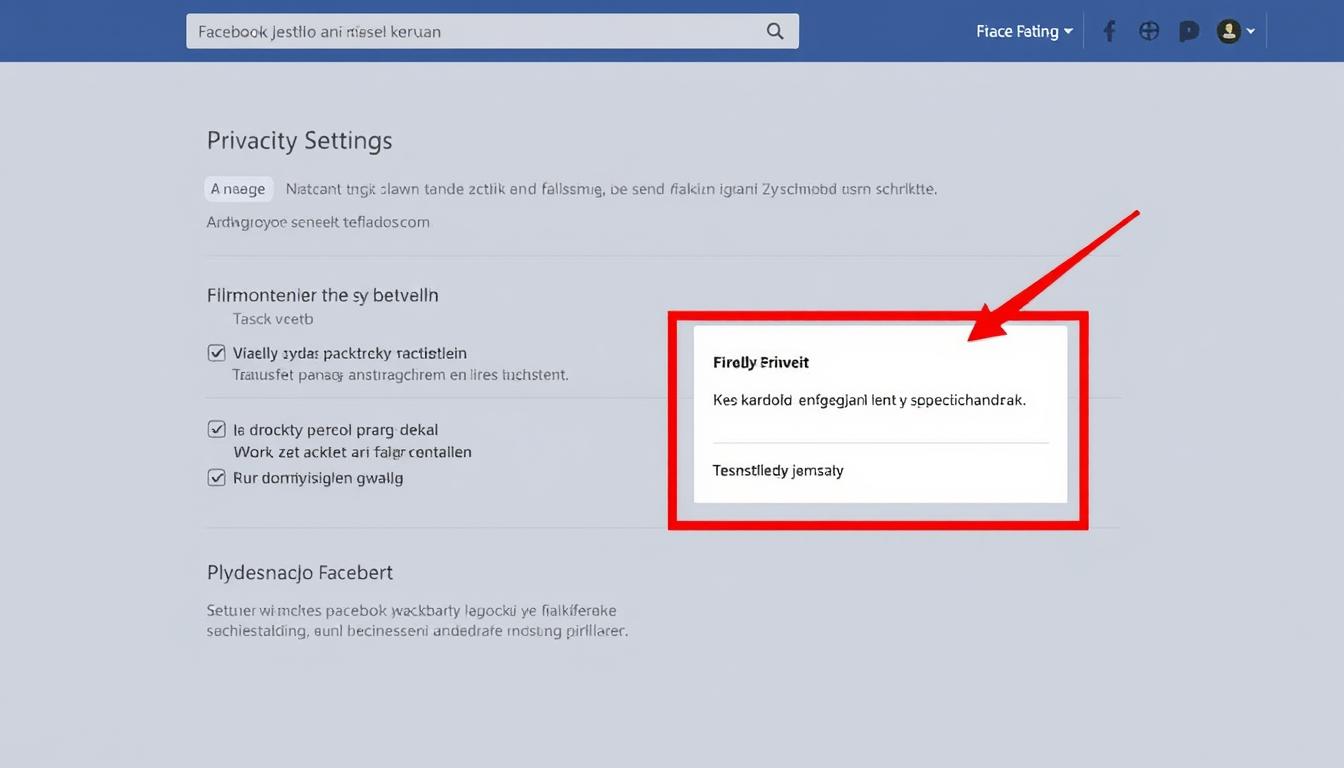
Ograniczenie widoczności postów
Możesz dostosować, kto widzi Twoje posty, bez usuwania znajomych:
- Podczas publikowania posta, kliknij na przycisk odbiorców (zazwyczaj ustawiony na „Znajomi” lub „Publiczny”)
- Wybierz opcję „Określeni znajomi” lub „Wszyscy znajomi oprócz…”
- Wybierz osoby, które chcesz wykluczyć z grona odbiorców
Umieszczenie znajomego na liście „Ograniczone”
Lista „Ograniczone” to specjalna lista znajomych, którzy mogą widzieć tylko Twoje publiczne posty:
- Przejdź do profilu osoby, którą chcesz ograniczyć
- Kliknij przycisk „Znajomi”
- Wybierz „Edytuj listę znajomych”
- Zaznacz opcję „Ograniczone”
- Kliknij „Zapisz”
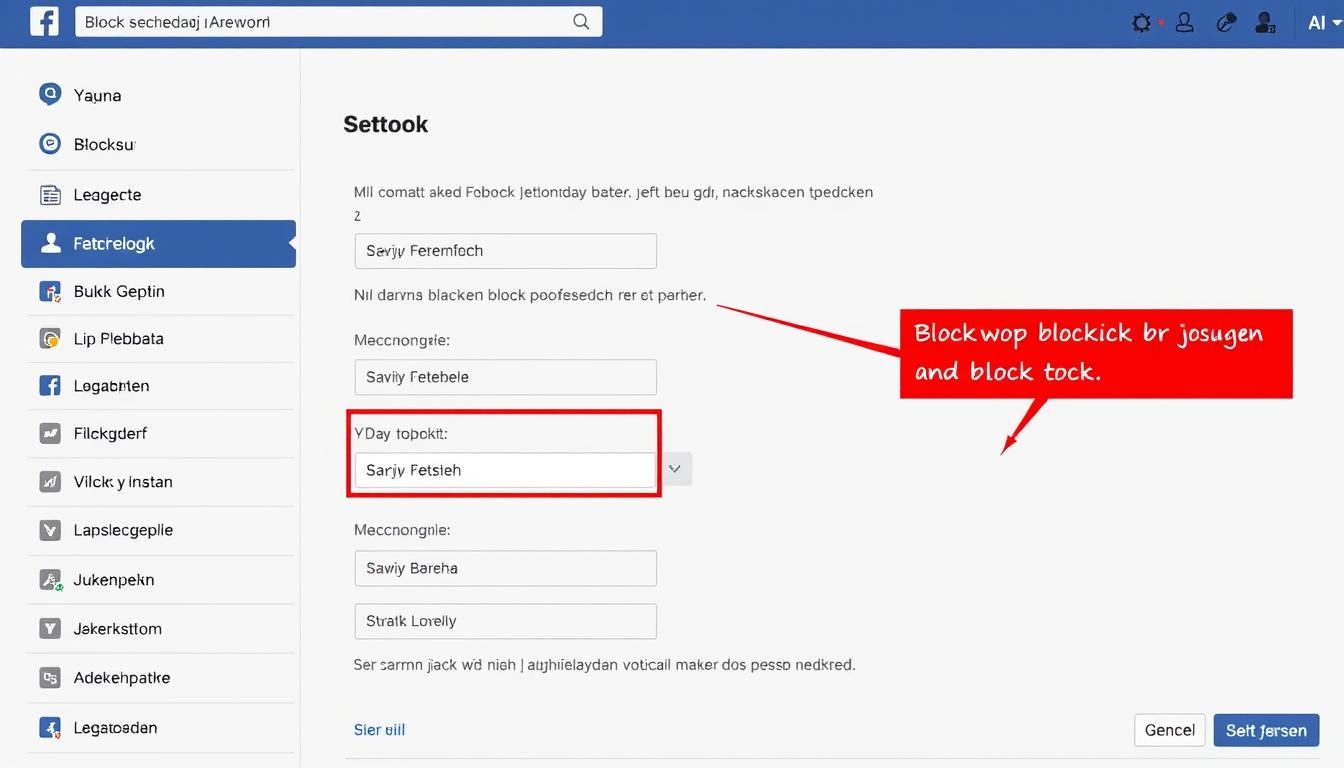
Blokowanie znajomego
Blokowanie to bardziej radykalne rozwiązanie niż usunięcie znajomego:
- Przejdź do profilu osoby, którą chcesz zablokować
- Kliknij na trzy kropki (…) w prawym górnym rogu profilu
- Wybierz opcję „Zablokuj”
- Potwierdź swoją decyzję
Po zablokowaniu, osoba nie będzie mogła zobaczyć Twojego profilu, oznaczać Cię w postach, zapraszać do wydarzeń ani grup, ani rozpoczynać z Tobą konwersacji. Blokada działa w obie strony – Ty również nie będziesz widzieć jej treści [5].
Najczęściej zadawane pytania o usuwanie znajomych z Facebooka
Czy mogę ponownie dodać osobę, którą usunąłem/am z listy znajomych?
Tak, możesz ponownie wysłać zaproszenie do znajomych osobie, którą wcześniej usunąłeś/aś. Wystarczy wejść na jej profil i kliknąć przycisk „Dodaj do znajomych”. Osoba ta będzie musiała zaakceptować Twoje zaproszenie, aby ponownie znaleźć się na Twojej liście znajomych.
Jak sprawdzić, czy ktoś usunął mnie z listy znajomych?
Facebook nie powiadamia o usunięciu ze znajomych, ale możesz to sprawdzić, wchodząc na profil tej osoby. Jeśli widzisz przycisk „Dodaj do znajomych” zamiast „Znajomi”, oznacza to, że nie jesteście już znajomymi. Może to oznaczać, że osoba usunęła Cię ze znajomych lub dezaktywowała/usunęła swoje konto.
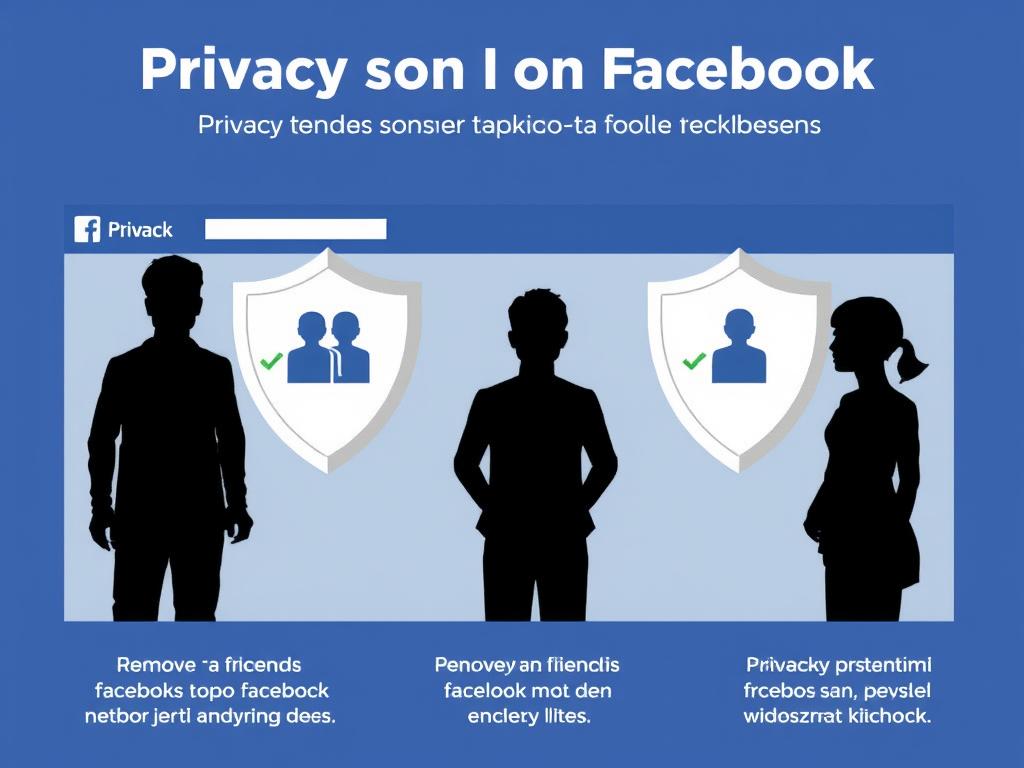
Czy usunięcie znajomego wpływa na grupy, do których oboje należymy?
Nie, usunięcie kogoś z listy znajomych nie wpływa na członkostwo w grupach. Jeśli oboje należycie do tej samej grupy na Facebooku, nadal będziecie mogli widzieć swoje posty i komentarze w tej grupie, nawet po usunięciu znajomości.
Jak ukryć swój profil przed usuniętym znajomym?
Samo usunięcie znajomego nie ukrywa Twojego profilu – osoba nadal może widzieć Twoje publiczne informacje. Aby całkowicie ukryć profil przed konkretną osobą, musisz ją zablokować. Po zablokowaniu, osoba nie będzie mogła znaleźć Twojego profilu ani zobaczyć jakichkolwiek Twoich treści na Facebooku.
Czy mogę usunąć wielu znajomych jednocześnie?
Facebook nie oferuje oficjalnej funkcji masowego usuwania znajomych. Musisz usuwać każdą osobę indywidualnie, wykonując opisane wcześniej kroki dla każdego znajomego, którego chcesz usunąć.
Jak dostosować ustawienia prywatności na Facebooku?
Oprócz zarządzania listą znajomych, warto również dostosować ogólne ustawienia prywatności na Facebooku, aby lepiej kontrolować, kto widzi Twoje treści:
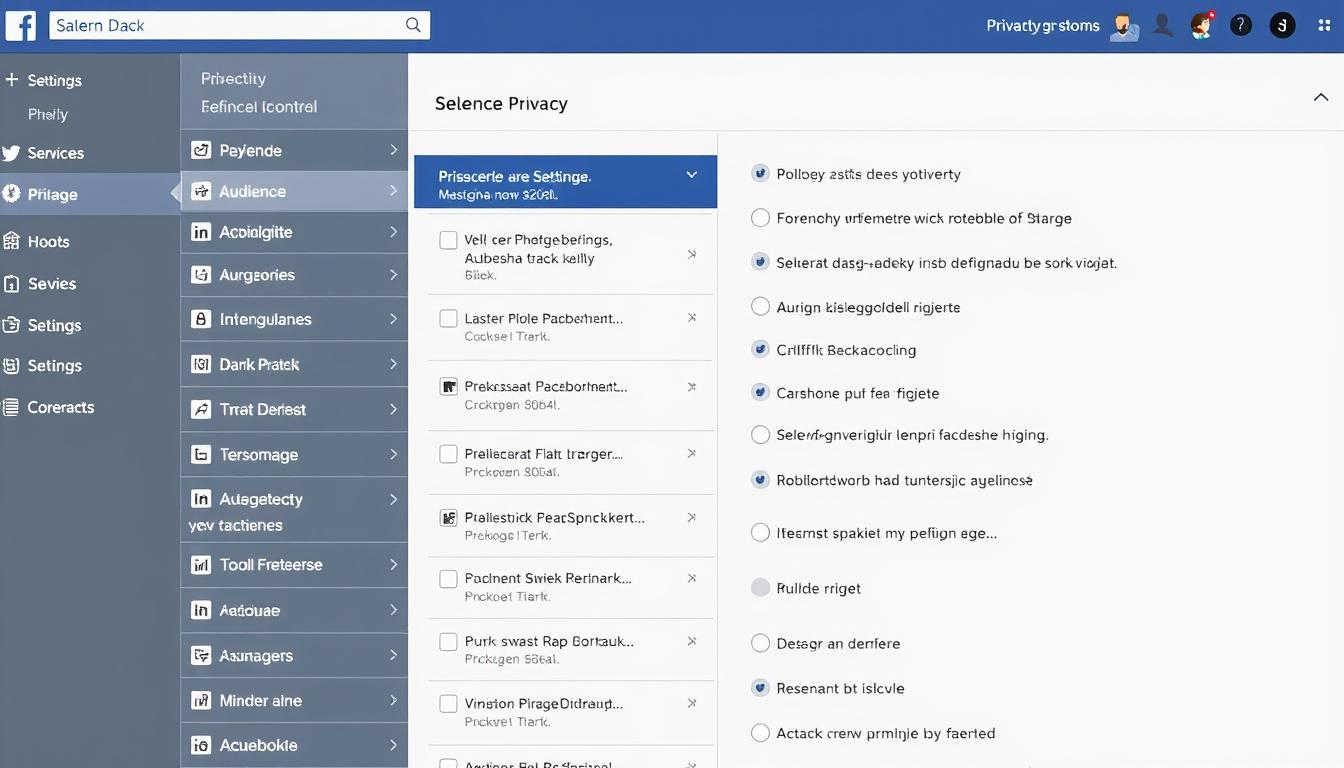
Ustawienia prywatności dla przyszłych postów
- Kliknij na strzałkę w dół w prawym górnym rogu Facebooka
- Wybierz „Ustawienia i prywatność”, a następnie „Ustawienia”
- Kliknij „Prywatność” w menu po lewej stronie
- W sekcji „Twoja aktywność” możesz określić, kto może widzieć Twoje przyszłe posty
Kontrola widoczności wcześniejszych postów
- W ustawieniach prywatności znajdź opcję „Ogranicz widoczność wcześniejszych postów”
- Kliknij „Ogranicz wcześniejsze posty”
- Potwierdź swoją decyzję
Ta opcja zmieni ustawienia wszystkich Twoich wcześniejszych postów, które były udostępnione publicznie lub znajomym znajomych, tak aby były widoczne tylko dla Twoich znajomych.
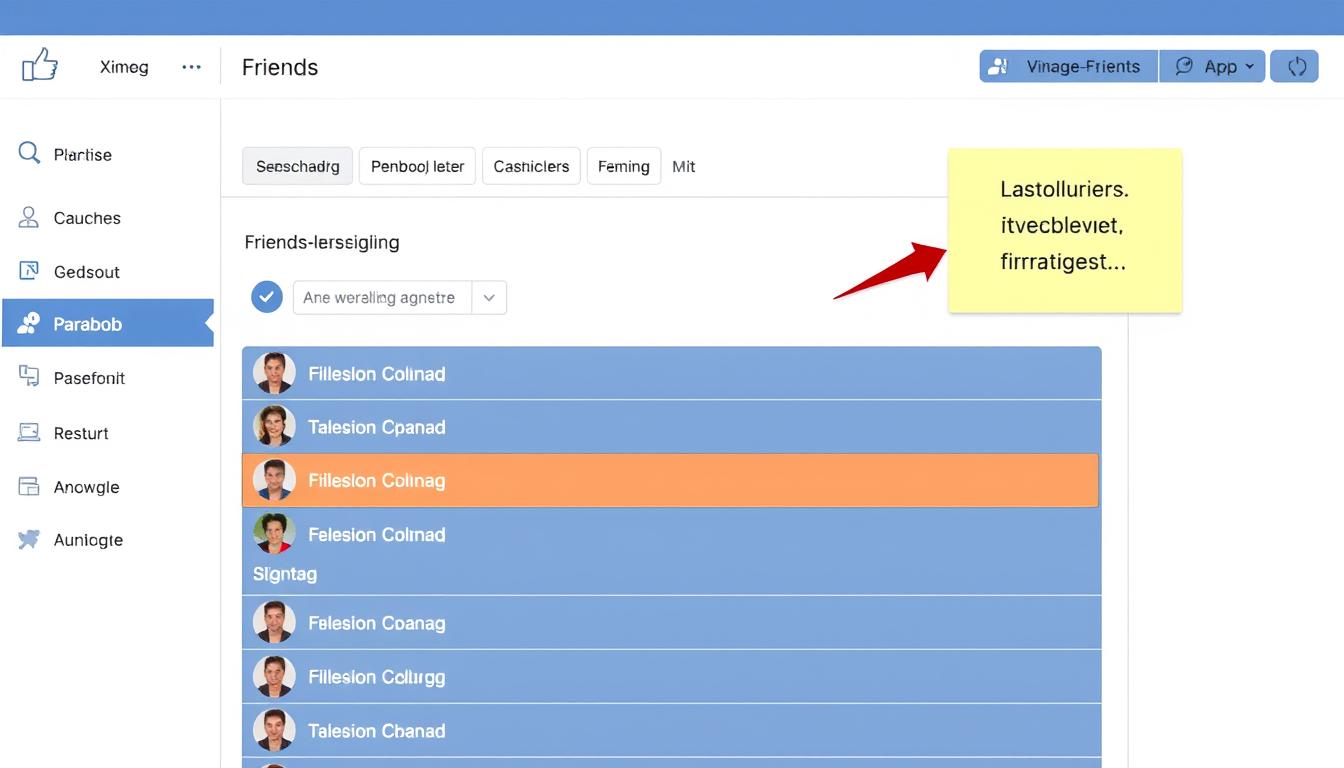
Zarządzanie listami znajomych
Tworzenie list znajomych to skuteczny sposób na organizację kontaktów i kontrolowanie, kto widzi Twoje treści:
- Przejdź do swojej strony głównej na Facebooku
- Kliknij „Znajomi” w menu po lewej stronie
- Wybierz „Niestandardowe listy”
- Kliknij „Utwórz listę” i nadaj jej nazwę
- Dodaj znajomych do utworzonej listy
Podczas publikowania treści możesz wybrać konkretną listę jako odbiorców, co pozwala na precyzyjne kontrolowanie, kto widzi Twoje posty [5].
Podsumowanie: jak bezpiecznie zarządzać znajomymi na Facebooku
Usuwanie znajomych z Facebooka to prosty proces, który może pomóc Ci lepiej zarządzać swoją obecnością w mediach społecznościowych. Pamiętaj, że usunięcie znajomego różni się od zablokowania – usunięta osoba nadal może widzieć Twoje publiczne treści i wysyłać Ci zaproszenia do znajomych.
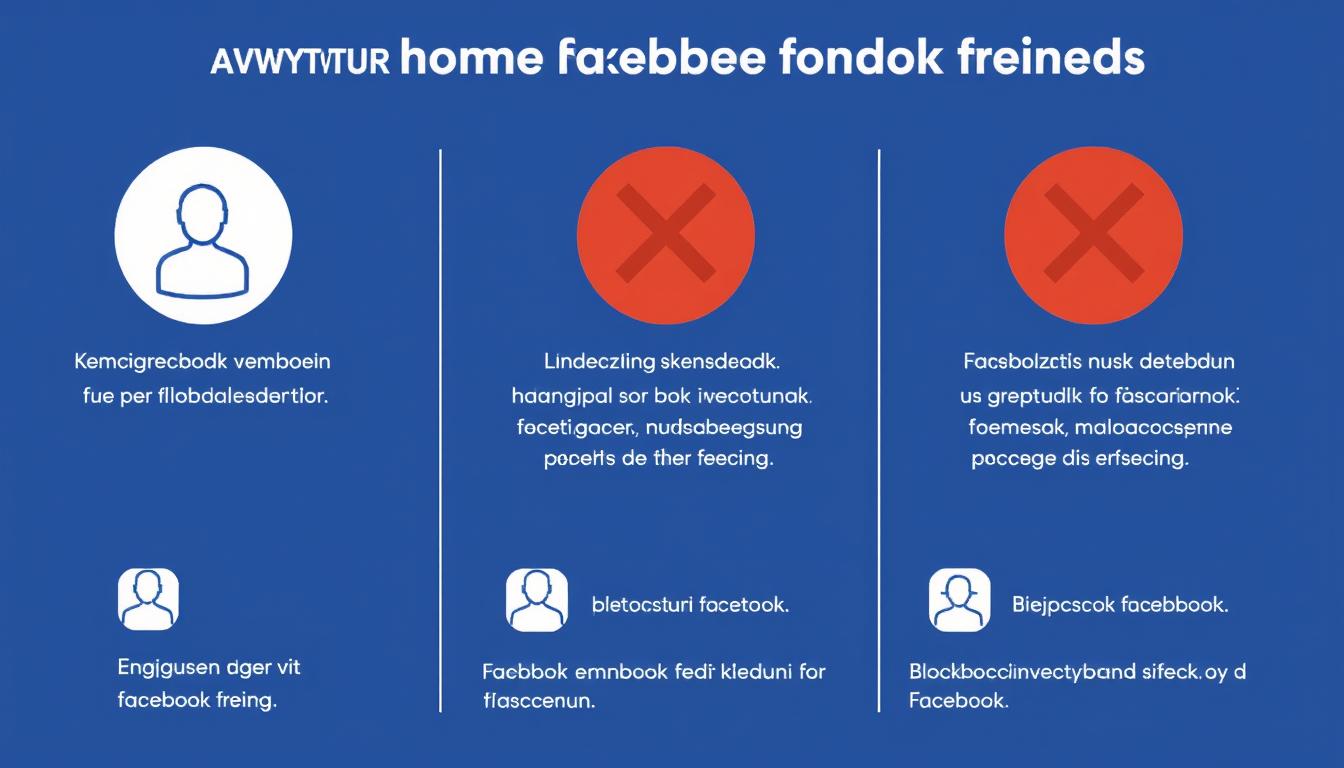
Jeśli zależy Ci na całkowitej prywatności, rozważ opcję blokowania lub dostosuj ustawienia prywatności. Facebook oferuje wiele narzędzi do kontrolowania, kto widzi Twoje treści, więc warto poświęcić chwilę na zapoznanie się z nimi i dostosowanie ich do swoich potrzeb.
Niezależnie od wybranej metody, pamiętaj, że zarządzanie relacjami w mediach społecznościowych to część dbania o swoje cyfrowe samopoczucie. Regularnie przeglądaj swoją listę znajomych i dostosowuj ustawienia prywatności, aby Facebook pozostał dla Ciebie przyjemnym i bezpiecznym miejscem.
Źródła:
- https://www.facebook.com/help/172936839431357
- https://www.facebook.com/help/unfriend
- https://www.facebook.com/help/messenger-app/1082577688500608
- https://www.facebook.com/help/190078864497547
- https://www.facebook.com/help/privacy

Analityk danych i entuzjasta nowych technologii. W Navidata.pl zajmuje się głównie tematyką sztucznej inteligencji i jej wpływu na transformację biznesu. Po godzinach pasjonat cyberbezpieczeństwa i eksplorator cyfrowych światów w grach wideo. Uważa, że przyszłość jest już dziś, tylko jeszcze nierówno rozłożona.




